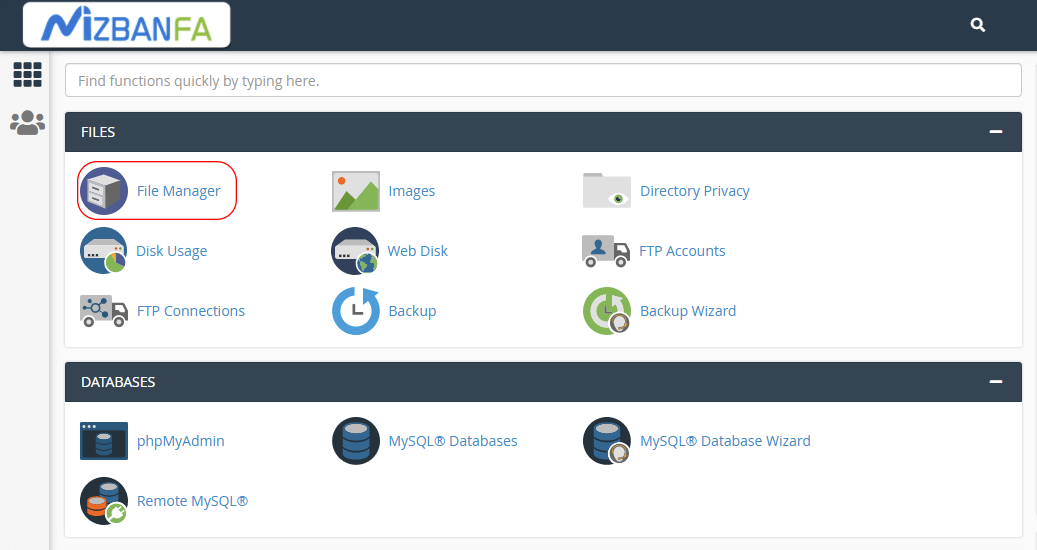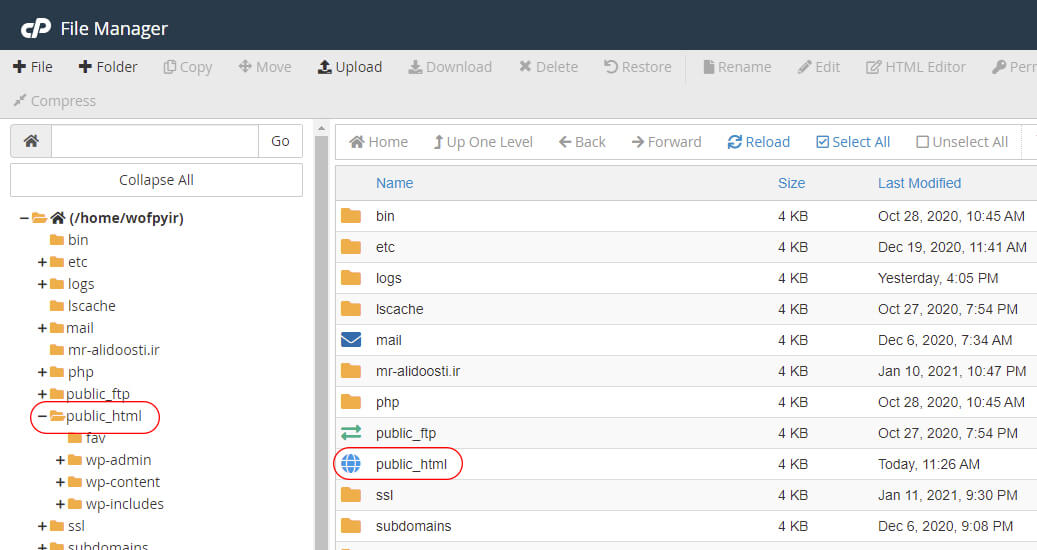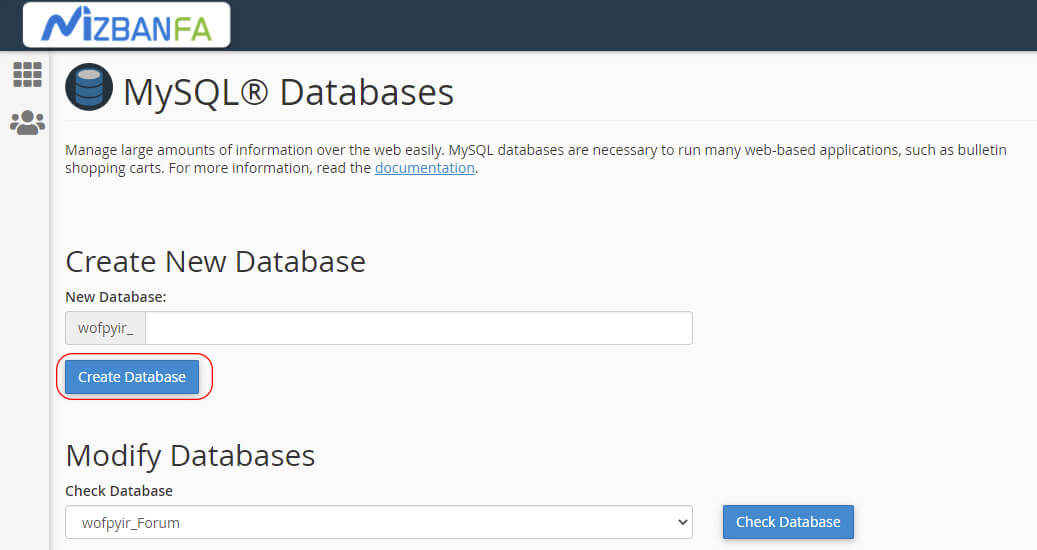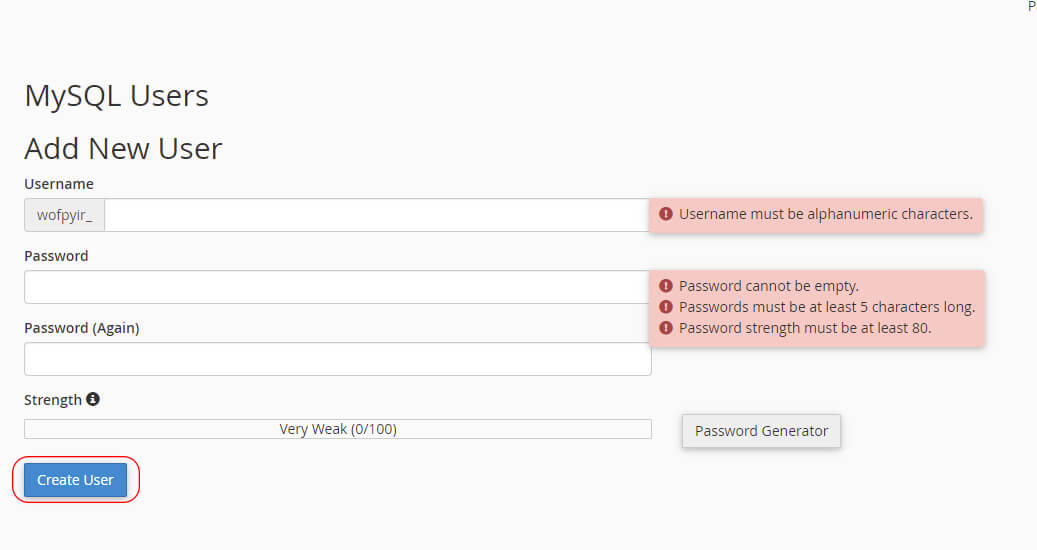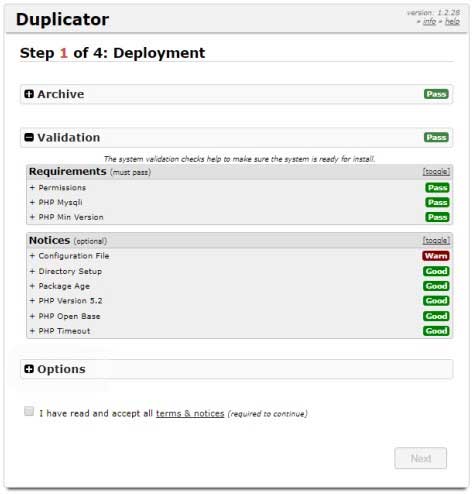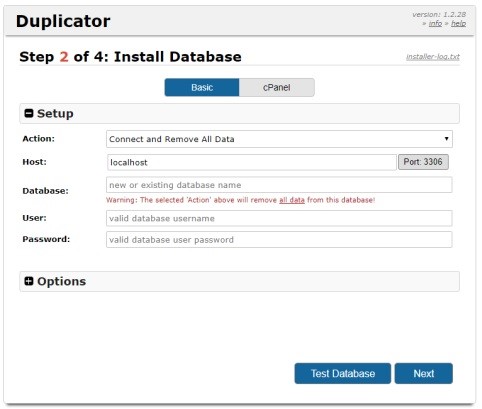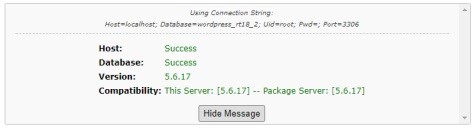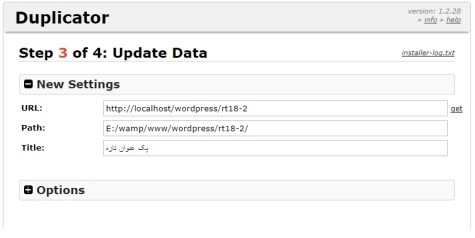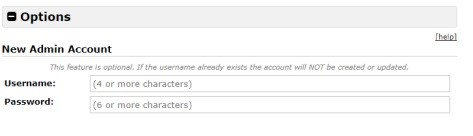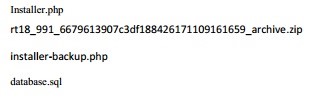چطور بسته نصب آسان وردپرس را روی cpanel نصب کنیم؟

بسته نصب آسان چیست؟
بسته نصب آسان، پکیجی شامل هسته وردپرس، پوسته و افزونه های مورد نیاز قالب است. در واقع راحت ترین راه پیاده سازی دموهای قالب سایت وردپرس، استفاده از پکیج آسان نصب وردپرس است. این پکیج توسط افزونه داپلیکیتور ساخته می شود و شامل تمامی فایل های دموی خریداری شده است. به عنوان مثال با نصب قالب آوادا شما دقیقا سایتی خواهید داشت که دموی آن را مشاهده کردید.
نکته 1: تمامی قالب های وردپرس راست چین به همراه بسته نصب آسان عرضه شده است. بسته نصب آسان را از پیشخوان حساب کاربری راست چین خود در بخش دانلود ها دریافت کنید. و طبق آموزش ویدئویی نصب را ادامه دهید.
نکته 2: بسته نصب آسان، معمولا برای ایجاد سایت های جدید، قابل استفاده است. به این معنی که اگر وبسایت شما دارای محتوا می باشد با نصب این پکیج محتوای خود را از دست می دهد، بنابراین برای تغییر قالب بایستی راهنمای نصب قالب وردپرس را مطالعه نمایید.
نکته 3: برای نصب قالب وردپرس بهتر است از حداقل ظرفیت 500 مگابایت استفاده کنید. البته در مواردی خود بسته نصبی نزدیک 500 مگابایت حجم دارند که با محاسبه اکسترس شدن آن فضای بیشتری نیاز دارید. مقاله چه هاستی مناسب است می تواند برای شما مفید باشد.
آموزش ویدئویی بسته نصبی در سی پنل
آموزش تصویری بسته آسان نصب در سی پنل
در این آموزش در سه گام شما وب سایتی مشابه دموی انتخاب شده خواهید داشت. کافیست مطابق این آموزش و مراحل آن پیش بروید.
1. آپلود بسته نصب آسان
در اولین مرحله آموزش نصب بسته نصبی در سی پنل ، با استفاده یوزر پسوردی که هاستینگ در اختیار شما قرار داده، وارد پنل مدیریت هاست خود شوید و روی file manager کلیک کنید. سپس در public_html(روت سایت)، فایل بسته نصب که شامل یک فایل زیپ هست را آپلود کنید. بهتر است برای این کار از طریق ftp پنل خود انجام دهید.
پس از آپلود فایل، با راست کلیک روی آن و انتخاب گزینه extract را انتخاب و آن را از حالت فشرده خارج کنید. حالا دو فایل دارید. یکی با نام installer.php و دیگیر یک فایل زیپ با یک نام عموما طولانی.
نکته: فایل زیپ اولیه را پس از extract و استخراج فایل های مورد نیاز حذف کنید.
2. ساخت database سایت
در این بخش از آموزش نصب بسته نصبی در سی پنل بهتر است دیتا بیس سایت خود را هم بسازید. چون در مراحل جلوتر به آن نیاز دارید. پس روی لوگو cpanel کلیک کنید و گزینه mysql database wizard را انتخاب کنید. این بخش ساده اما مهم آموزش نصب قالب وردپرس با بسته نصبی است.
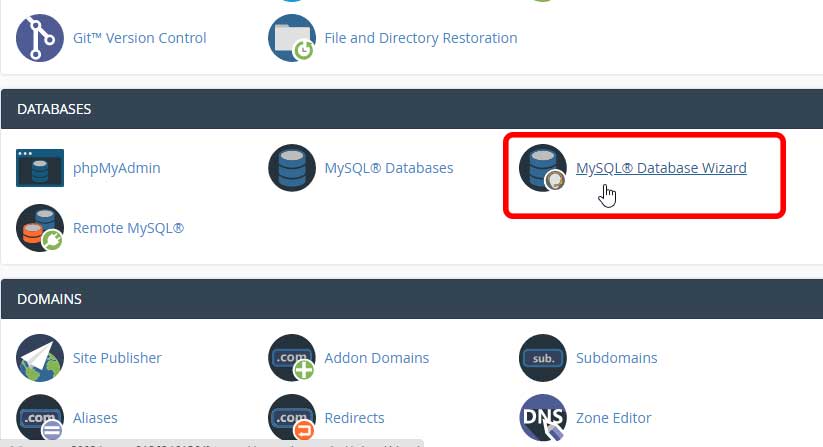
نکته : حتما Username و password خود را در یک فایل notpad ذخیره کنید.
3. نصب قالب وردپرس توسط بسته نصبی
حال در یک تب جدید، آدرس دامنه ای که ثبت کرده اید را تایپ کرده و انتهای آن installer.php را اضافه کنید. به عنوان مثال www.vitrinmarket.com/installer.php . با این کار، صفحه ای مشابه تصویر زیر برای شما آورده می شود. گزینه I have rear and accept را تیک زده و next نمایید.
توجه : اگر دکمه ی next برای شما روشن نشد، احتمالا یکی از الزامات استفاده از بسته نصب در هاست شما رعایت نشده. در صورت بروز چنین مشکلی به بخشی که کلمه warn در آن ذکر شده توجه نموده و مورد آن را برطرف نمایید.
یکی از شایع ترین این مشکلات فعال بودن safe mode است. برای رفع آن باید ورژن php هاست خود را به 5.6 ارتقا دهید .در صورتی که خودتان به این بخش دسترسی ندارید می توانید از پشتیبانی هاست خود کمک بگیرید.
حال باید اطلاعات دیتا بیسی که ساخته اید را در قسمت هست localhost وارد کنید. فیلدها را پر نموده و در نهایت روی test database کلیک کنید. اگر پیغام فوق را ملاحظه فرمودید روی next کلیک کرده و بعد yes را بزنید تا برنامه نصب بسته نصب آسان روی cpanel، شروع شود . این مرحله بسته به هاست شما ممکن است تا چند دقیقه طول بکشد.
و پس از اتمام این مراحل با صفحه زیر روبرو می شوید.
در option و دربخش New Admin Account یک نام کاربری و رمز عبور را برای بخش مدیریت سایت (ورود به پیشخوان وردپرس) وارد نموده و Next را کلیک کنید.
توجه : چنانچه رمز ورود به بخش مدیریت را وارد نکنید یا آن را فراموش کنید امکان ورود به بخش مدیریت را نخواهید داشت و باید مراحل نصب را مجدداً از ابتدا انجام دهید .
پس از اتمام این مراحل اگر با هیچ خطایی مواجه نشوید ، کار نصب به پایان رسیده و با وارد کردن آدرس دامنه خود در مرورگر می توانید سایت خود را مشاهده نمایید.
نکته امنیتی مهم در آموزش نصب بسته نصبی در سی پنل
֎֎֎ برای جلوگیری از بروز مشکلات امنیتی به قسمت public_html هاست خود رفته و فایل های زیر را حذف کنید. این ها در واقع، همان فایل های نصب قالب شما هستند.
و پس از این کار ملاحظه می فرمایید که سایت شما به کمک بسته نصب آسان دقیقاً مانند پیشنمایشی که در سایت “راست چین ” دیده اید ، آماده شده است.
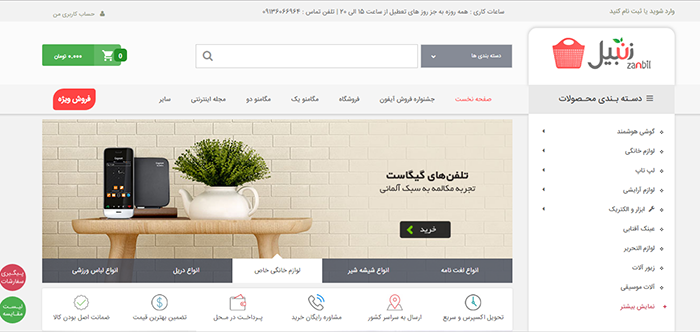
رفع خطاهای احتمالی هنگام نصب قالب وردپرس با بسته نصبی
وقتی از بسته نصب آسان استفاده می کنید، ممکن است با برخی خطاها مواجه شوید. امروز چند تا از ارورهای رایج را به صورت خلاصه مرور می کنیم و روش هایی که برای رفع آن ها مفید است را بررسی خواهیم کرد.
خطای Gateway Timeout
دلایل مختلفی می تواند باعث خطای Gateway Timeout باشد. به صورت خلاصه مواردی مثل:
- ممکن است در زمان نصب بسته آسان، پراکسی مرورگرتون فعال بوده باشد
- خطا ممکن است به دلایلی مثل تغییرات سرور، از سمت شرکت هاستینگ شما باشد
- اختلال در پایگاه وردپرس
- خراب بودن فایل htaccess هست.
برای رفع خطا پیشنهاد می کنیم، بعد از چک کردن تنظیمات پراکسی مرورگر، یک بار دیگه تنظیمات اینترنت رو بررسی کنید. بعد از لود مجدد صفحه اگر مجددا با خطا مواجه شدید، با شرکت هاستینگ تماس داشته باشید. در نهایت این دو لینک برای رفع ایراد در htaccess و بهینه کردن پایگاه داده وردپرس رو مطالعه بفرمایید.
– چرا htaccess را پیدا نمی کنید؟
یکی از روش هایی که می توانید این خطا را برطرف کنید، آن است که روش دستی (manual) برای خارج کردن فایل ها از حالت فشرده، در مرحله اول نصب، انتخاب کنید. برای این کار گزینه Option را در انتهای صفحه کلیک کنید تا باز شود. از میان گزینه های Extraction ، گزینه Manual Archive Extraction را انتخاب کنید. سایر مراحل نصب را مطابق آموزش بالا طی کنید.
نکته مهم: اگر با وجود این کار، همچنان خطاهایی مثل 500، 503، 504 و … را مشاهده کردید، می توانید سطح دسترسی (راهنما در انتهای صفحه) فولدر ها و فایل ها را چک کنید. با وجود این راهکارها، اگر خطا همچنان پابرجا بود، کافی است با شرکت هاستینگ خود تماس بگیرید.
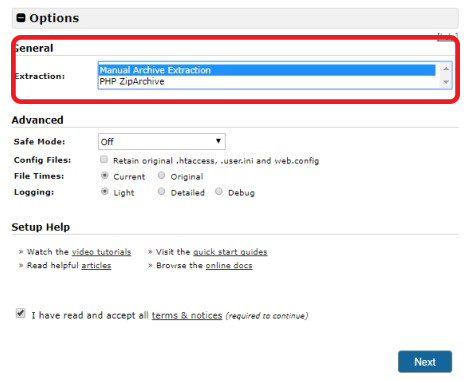
آموزش نصب قالب وردپرس را با هم دیدیم. اما قبل از آن باید بهترین قالب مناسب کسب و کار خود را انتخاب کنید. ما در لیست زیر بهترین قالب های وردپرس حوزه های مختلف را معرفی می کنیم بهتر است قبل از راه اندازی سایت نگاهی به آنها بیاندازید:
بهترین قالب های ایرانی وردپرس متناسب با سلیقه کاربران ایرانی
بهترین قالب های فروشگاهی وردپرس
خطای 200:server code
زمانی این خطا را هنگام بسته نصب آسان روی cpanel خواهید دید که دیتابیس تعریف شده برای نصب، محتوا داشته باشد. بسته نصبی باید روی پایگاه داده خالی نصب شود. پس راه حل ساده آن است که یک دیتابیس جدید ایجاد کنید و از آن برای نصب قالب استفاده کنید.
In order to extract the archive.zip file the PHP ZipArchive module must be installed
این ارور هم وقتی بوجود آمده که ماژول zip روی هاستتان فعال نیست. پس به صورت خودکار فایل نمی تواند اکسترکت شود. همانطور که در آموزش بالا هم ذکر شد، در مرحله اول نصب به کمک داپلیکتور از گزینه Options، اکسترکت را به صورت manual تنظیم کنید. به همین راحتی این خطا را پشت سر خواهید گذاشت.
MySQLi Support Fail
این خطا جزو ارورهای نادر هست. به دلیل عدم پشتیبانی هاست شما از mysqli ایجاد شده. راه حلی که می توانیم پیشنهاد کنیم، تغییر هاست است. البته در حال حاضر اکثر هاستینگ ها از این نوع پایگاه داده پشتیبانی می کنند. اما برای اطمینان می توانید پیش از خرید از هاستینگ سوال کنید.
When choosing manual package extraction, the contents of the package must already be extracted and the wp-config.php and database.sql files must be present in the same directory as the installer.php for the process to continue
زمانی این خطا سد راه شماست که در مرحله اول، حالت دستی یا manual را برای خروج از حالت فشرده انتخاب کرده باشید. ممکن است در این شرایط، فایل های wp-config.php، installer.php و database.sql قابل دسترسی نباشند. پس خیلی ساده به Filemanager هاست مراجعه کنید و فایل زیپ را از صورت فشرده خارج کنید. حالا می توانید بقیه مراحل نصب را ادامه دهید.
نکته مهم: در زمانی که اکسترکت را به صورت دستی انجام می دهید، دقت کنید سطح دسترسی ها تغییر نکند. لطفا بعد از خارج کردن فایل ها از حالت فشرده دقت کنید که دسترسی فایل ها و فولدرها مطابق تصویر زیر باشد. فولدرها، سطح دسترسی 0755 و فایل ها با سطح دسترسی 0644 داشته باشند.
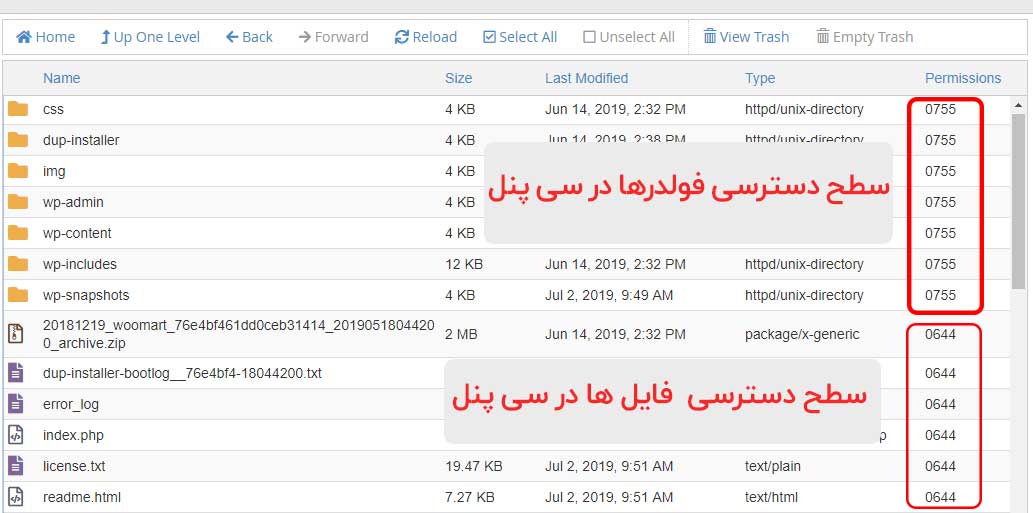
امیدواریم آموزش نصب بسته نصبی در سی پنل برایتان مفید باشد. در این مقاله هم تلاش کردیم تا آموزش نصب قالب وردپرس با بسته نصبی، سوالات و خطاهای متداولی که در سی پنل وجود دارد را پاسخ داده باشیم. در صورتیکه مسأله ای پیش آمد حین نصب که پاسخ آن را پیدا نکردید، لطفا کامنت بگذارید. در کوتاه ترین زمان تلاش خواهیم کرد، پاسخ شما را بدهیم.

محبوبه حیدری
من محبوبم، معتقدم که هیچ چیز نشدنی وجود نداره؛ فقط استقامت و تلاش میخاد.